你正在为你的WordPress网站寻找一个可靠的备份插件吗?无论您运行的是小型个人博客还是商业网站,我们都强烈建议您为WordPress站点设置自动备份解决方案。在本文中,我们将向您展示如何使用BackupBuddy保护WordPress内容的安全。

为什么你需要一个WordPress备份插件为您的网站
在互联网上的所有网站都容易受到安全威胁。任何网站都可能成为黑客、数据丢失或服务器灾难的牺牲品。
这可能发生在任何人身上,不管你是否使用WordPress站点。任何有经验的人都会告诉你,问题不在于是否会发生,而在于什么时候会发生。
保护自己免受此类灾难的第一步是实现自动备份解决方案。
就像你的电脑,你可以备份你的网站和存储备份在不同的位置。这可以让你很容易地恢复你的网站,当你需要它。
如果你不定期更新你的网站,那么你可以创建一个手动数据库备份并下载你的WordPress文件。但是,如果您定期更新您的站点,那么就不可能始终保持备份是最新的。
这就是BackupBuddy的作用所在。这是一个WordPress备份插件,它允许你自动创建完整的备份你的WordPress网站,并将它们保存在多个远程位置,如云存储服务,你的计算机,FTP服务器等。
在你的WordPress网站上安装BackupBuddy
首先你需要购买BackupBuddy插件。价格从80美元起,你可以获得1年的插件更新和支持,1gb的云存储空间,Stash live,你可以在2个网站上使用它。
购买插件后,您需要将其下载到您的计算机上。
接下来,您需要安装并激活BackupBuddy插件。有关更多细节,请参阅我们关于如何安装WordPress插件的一步一步指南。
激活后,您需要添加BackupBuddy许可证,然后才能获得自动更新到最新版本。该插件将显示一个到许可页面的链接。
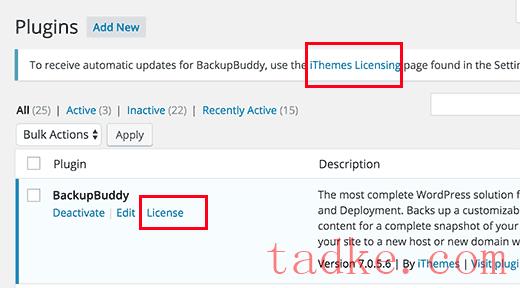
您也可以通过点击Settings »iThemes许可> </强。
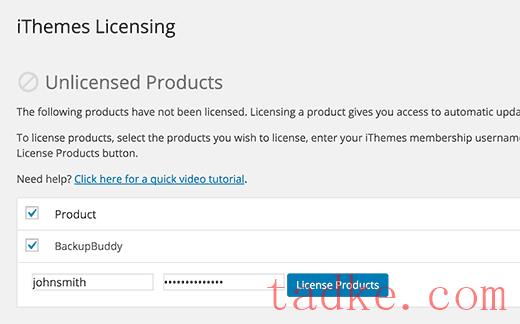
只需输入您的iThemes用户名和密码,然后点击许可证产品按钮继续。验证成功后,您的许可证将被激活。
使用BackupBuddy和Stash Live设置实时备份
您的BackupBuddy插件可以让您访问Stash Live。它是BackupBuddy’的实时备份存储系统。
使用实时备份,对WordPress帖子,页面,媒体,主题和插件的更改将自动存储在您的Stash实时云存储中。
这确保您始终拥有最新和最新的站点备份。Stash Live也使它超级容易恢复您的网站,只需点击一下。
只需访问BackupBuddy »隐藏Live页面在WordPress管理区域,并填写您的iThemes用户名和密码。
您还需要提供您想要接收新备份通知的电子邮件地址。这些电子邮件将包含zip下载的链接。
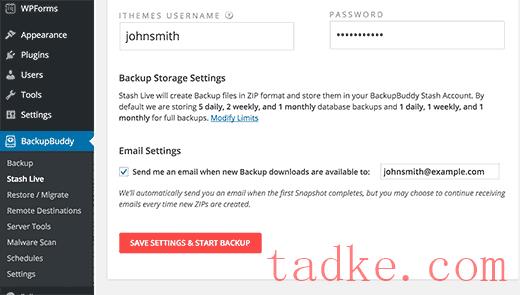
点击‘保存设置并开始备份’按钮继续。
BackupBuddy现在将开始创建您的第一个备份并将其上传到您的Stash帐户。您将能够在屏幕上看到备份进度。
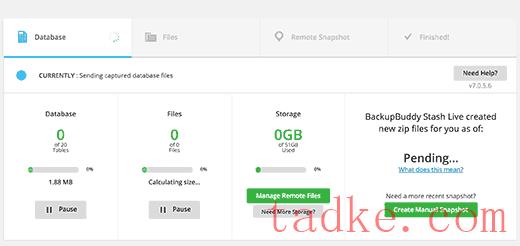
由于这是您的第一次Stash实时备份,BackupBuddy将创建并上传完整的备份。这可能需要几分钟到几个小时,具体取决于您的站点上有多少数据。
离开进度屏幕不会中断备份。你可以在你的WordPress网站上做其他事情,备份将继续在后台运行。
完成后,您将收到一封电子邮件通知。您还将在Stash Live页面上看到作为快照的备份文件。
你可以把这些快照留在Stash Live上。您还可以下载这些快照到您的计算机或移动到您自己的服务器在任何时候只需点击一下。

使用BackupBuddy设置定时备份
Stash Live允许您使用实时备份对WordPress站点进行最新的备份。
但是,如果你不想使用Stash live,那么还有很多其他方法可以使用BackupBuddy来备份WordPress。
只需访问BackupBuddy »备份页面创建和设置备份。
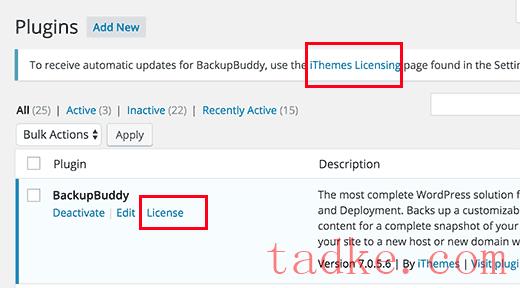
首先您需要提供一个电子邮件地址。这是BackupBuddy将向您发送电子邮件通知和备份电子邮件的地方。
接下来您需要提供一个密码。当您使用BackupBuddy将WordPress站点迁移到新服务器或主机时,将使用此密码。
一旦你设置了你的密码,然后你需要选择把你的备份发送到哪里。
有许多可用的选项。您可以将WordPress备份存储在dropbox, Google Drive, Amazon S3, BackupBuddy’s Stash存储中,以及其他选项中。
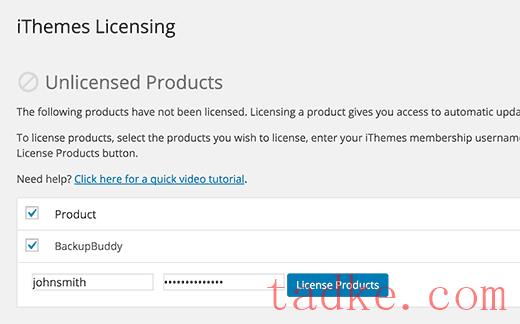
最后,您需要选择创建备份的频率。您可以按需创建手动备份,也可以选择每月或每周的完全备份选项,并进行每日数据库备份。
点击Save Settings按钮继续。
BackupBuddy现在将显示备份配置文件页面。您可以单击Database或Complete Backup配置文件来创建第一个备份。
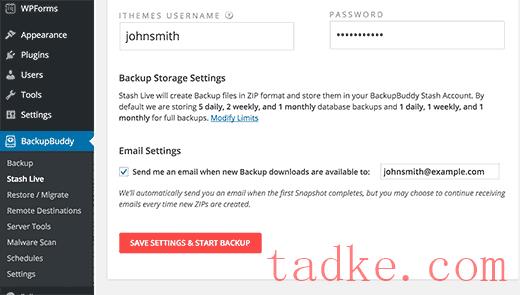
由于您以前没有创建过备份,我们建议您单击完整备份配置文件。
确保选中‘发送到远程目的地作为备份过程的一部分’选项。这将弹出一个窗口,您可以从中选择前面添加的目的地之一。
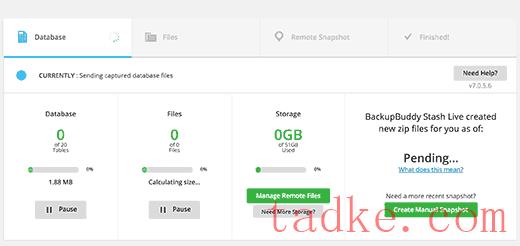
BackupBuddy将开始创建您的备份文件。您将能够看到备份的进度。完成后,您将看到一条成功消息。
您现在可以检查您选择的远程目的地,以确保您的备份已成功传输。
使用BackupBuddy恢复WordPress备份
BackupBuddy不仅可以让您轻松创建备份,还可以让您从备份中轻松恢复您的站点。
直接进入BackupBuddy »还原/迁移页面并向下滚动到备份部分。在那里,您将看到浏览或恢复文件和数据库回滚的链接。
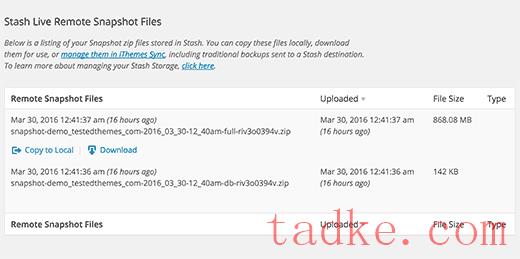
对于完全恢复,您需要下载并上传importbuddy.php文件到您的服务器。关于如何从备份中恢复WordPress,请参阅我们的指南中的详细说明。
我们希望这篇文章能帮助你用BackupBuddy保护你的WordPress内容安全。你可能也想看看我们的初学者指南,如何修复你被黑的WordPress网站。
和





























RSS